7 problèmes communs avec le LG G Flex et comment les corriger
Il y avait beaucoup d'excitation entourant le LG G Flex, étant le premier smartphone disponible dans le commerce à proposer un écran incurvé. En dehors de l'écran incurvé qui est lié à attirer l'attention, le G Flex possède également la capacité unique d'un matériau auto-cicatrisante sur le dos. Même avec ces caractéristiques alléchantes et innovantes, comme toujours, il peut y avoir quelques problèmes sous la surface. Aujourd'hui, nous allons va être explorer les problèmes les plus communs avec le G Flex, et proposer des solutions possibles sur la façon de les corriger.
Disclaimer: Le LG G Flex est un dispositif unique avec une qualité de construction solide et d'excellentes caractéristiques. Il est plus que probable que vous ne serez pas face à toute les questions énumérées ci-dessous.
Problème n ° 1 - Bosses à l'écran

Avoir un écran incurvé conduit certains utilisateurs à croire que le dispositif pourrait être plié à la volonté. Tentative de "aplatir" le dispositif conduit à la génération de bosses à l'écran.
Solutions possibles:
- La réponse évidente ici est à l'étape de flexion le téléphone.
- Si vous appuyez avec votre doigt sur les bosses qui ont surgi, ils devraient disparaître.
- Il suffit de laisser votre téléphone seul pendant un moment et lui permettre de revenir à la normale de son propre gré. Finalement, les bosses seront aplatir par eux-mêmes, et vous êtes moins susceptible de causer plus de dommages à votre appareil si vous ne faites absolument rien.
Problème n ° 2 - rétention d'image et images fantômes

L'affichage de la P-OLED innovant qui est utilisé avec le G Flex est malheureusement loin d'être parfait. Si vous passez d'une image sombre à une seule lumière, vous pouvez constater que l'ancienne image prend un certain temps à disparaître.
Solutions possibles:
- Le plus bas de votre luminosité est, plus vous serez en mesure de constater les images, afin de transformer votre luminosité en place.
- Autre que tout simplement ignorer le problème, il n'y a aucun moyen de faire disparaître. Ceci est un problème sous-jacent avec le matériel du téléphone qui n'a pas de solution durable.
Problème n ° 3 - L'image apparaît granuleuse
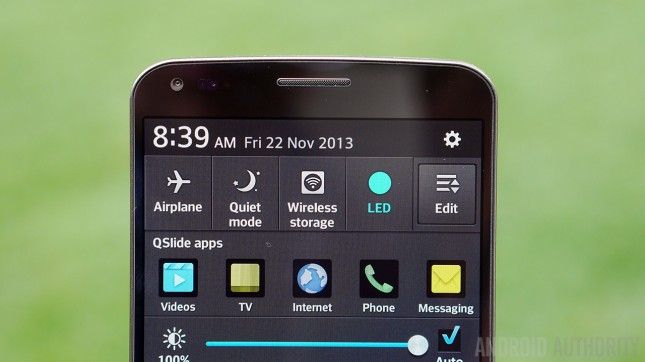
Beaucoup d'utilisateurs LG G Flex se sont plaints d'un écran «granuleuse». La résolution du G Flex est en fait très faible, compte tenu de son grand écran et 720p de résolution de 6 pouces, mais de nombreux propriétaires à trouver que la pixellisation et la couleur écart conduisent à une image de qualité bruyant, pauvres.
Solutions possibles:
- Encore une fois, la seule véritable solution ici est de faire tourner la luminosité en place. Aller à Les paramètres du système - - Menu Affichage - luminosité, pour le changer. Lorsque vous atteignez la marque au-dessus de 80%, vous devriez constater moins d'un effet de grain. Cependant, cela va avoir des effets défavorables sur votre vie de la batterie.
Problème n ° 4 - Problèmes avec la connectivité de données

Certains utilisateurs se sont trouvés soudainement perdu leur connexion de données, ou d'être incapable de se connecter à Internet.
Les solutions possibles:
- La première chose à vérifier avec un problème de connectivité est que les données mobiles a été activée. Aller à Réglages - Mobile Data et assurez-vous qu'il est sur.
- Si vous trouvez ce problème survenant souvent, une réinitialisation logicielle peut faire l'affaire. Vous pouvez trouver les instructions ci-après.
Problème n ° 5 - Problèmes avec la connectivité Bluetooth

Certains utilisateurs LG G Flex ont été confrontés à des problèmes en essayant de connecter leur téléphone à des systèmes ou des casques de voiture Bluetooth. Il ya également eu des plaintes que lorsque ces dispositifs ne se connectent, le flux audio est d'une qualité médiocre.
Les solutions possibles:
- Si vous ne pouvez pas transformer votre Bluetooth, utiliser un soft reset pour redémarrer l'appareil.
- Évaluer le manuel de votre accessoire ou casque Bluetooth pour assurer que le dispositif que vous essayez de vous connecter à est complètement chargée et le fonctionnement.
- Utilisation de la fonction «économiseur de batterie" peut être la cause. Si vous utilisez cette fonction, aller dans les paramètres économiseur de batterie, et assurez-vous que Bluetooth est pas sélectionné.
- Assurez-vous que la totalité de la dernière version du firmware et les pilotes sont installés pour votre périphérique Bluetooth. Vérifiez également la compatibilité, comme certains anciens périphériques Bluetooth peuvent ne pas fonctionner.
Problème n ° 6 - problèmes de qualité audio

Certains propriétaires du LG G Flex ont connu des problèmes avec le volume et la qualité audio, y compris les bruits secs et distorsion.
Solutions possibles:
- Vous pouvez modifier les paramètres de l'égaliseur dans le lecteur de musique LG, ou se déplacer à travers différentes stations jusqu'à ce que vous trouvez une configuration qui vous semble le mieux.
- Si vous utilisez un casque de bonne qualité, vous pourriez trouver que la qualité sonore est bien améliorée. Si il est pas, alors vous devez retourner votre LG G Flex pour un appareil de remplacement.
Problème n ° 7 - The Phone crashe

Certains utilisateurs ont signalé qu'ils éprouvent des accidents lors de l'utilisation de leur téléphone. La raison de ce qui pourrait être lié à l'utilisation des applications spécifiques, ou les accidents peut être plus aléatoire.
Les solutions possibles:
- Vous pouvez vérifier si les accidents sont causés par une application escroc en maintenant enfoncé le bouton d'alimentation puis en touchant et en maintenant le 'éteindre' option, puis de redémarrer en mode sans échec. Vous devriez voir de mode sans échec »les mots en bas à gauche de l'écran, et cela doit cesser applications tierces de courir. Si vous ne rencontrent plus les accidents, puis une application était à blâmer.
- Après avoir établi qu'une application était en faute, essayez de désinstaller vos applications tierces jusqu'à ce que le problème disparaisse. Vous pouvez aussi effectuer une réinitialisation d'usine, qui effacera toutes vos données, et faire attention à ce que les applications que vous installez.
Donc, il ya quelques-uns des problèmes rencontrés par les propriétaires de LG G Flex. Pour protéger votre appareil contre les dommages indésirables, ne pas oublier de vérifier notre liste de étuis de protection de la LG G Flex! Si vous avez du mal avec ces questions, ne laissez-nous savoir si l'une de ces solutions ont travaillé pour vous. Ne pas oublier de mentionner d'autres problèmes avec votre appareil dans la section des commentaires ci-dessous, et nous allons essayer de vous aider à trouver une solution.
Voici les guides pour effectuer une réinitialisation logicielle et une réinitialisation d'usine sur votre LG G Flex.
Soft Reset:
- Appuyez et maintenez la touche Alimentation / Verrouillage sur votre LG pendant 3 secondes
- Attendez que le téléphone pour éteindre
- Le dispositif redémarre automatiquement, la conservation des données de l'utilisateur
Hard Reset:
- Commencez par sauvegarder toutes les données que vous ne voulez pas perdre
- De l'écran d'accueil, appuyez sur la touche «Menu», puis «paramètres système '
- Sélectionnez «Général» puis faites défiler jusqu'à 'personnel'
- De «Personnel, sélectionnez« Sauvegarde Réinitialiser'
- Tap 'usine réinitialisation de données'
- Appuyez sur «Réinitialiser le téléphone» et sélectionnez «effacer tout»
- Revoir l'avertissement de pop up et appuyez sur 'Ok'
Vous pouvez également utiliser une réinitialisation d'usine en utilisant simplement les touches de votre téléphone:
- Éteignez votre téléphone en appuyant sur le bouton d'alimentation jusqu'à ce que vous obtenez le menu de l'utilisateur, ce qui offre la possibilité de «mise hors tension».
- Une fois que le téléphone est éteint, appuyez et maintenez enfoncée la touche d'alimentation, et le volume touche enfoncée.
- Libération seulement la clé de la puissance lorsque le logo LG apparaît alors immédiatement appuyer et maintenez à nouveau la touche d'alimentation.
- Relâcher toutes les touches une fois l'écran réinitialisation matérielle est affiché
- Utilisez les touches de volume pour faire défiler de haut en bas, puis appuyez sur la touche d'alimentation pour confirmer






